Hướng dẫn chi tiết cách xóa plugin trong WordPress giúp loại bỏ hoàn toàn các dữ liệu liên quan tới plugin đó ra khỏi website của bạn.
Trong trường hợp bạn không cần sử dụng tới một plugin nào đó và muốn gỡ bỏ nó, cách đơn giản nhất là xóa trực tiếp từ Admin Dashboard.
Tuy nhiên, việc xóa như vậy thường sẽ không xóa hoàn toàn các dữ liệu liên quan của plugin đó khỏi website của bạn. Để làm điều đó, bạn cần xóa các tập tin phụ và dữ liệu của plugin bằng cách dùng FTP và cPanel.

Cụ thể các bạn hãy làm theo các bước sau:
Contents
Bước 1: Xóa plugin trực tiếp từ Admin Dashboard
Bạn vào mục Plugins > Installed Plugins, tìm đến plugin muốn gỡ cài đặt và nhấn Deactivate để hủy kích hoạt plugin.
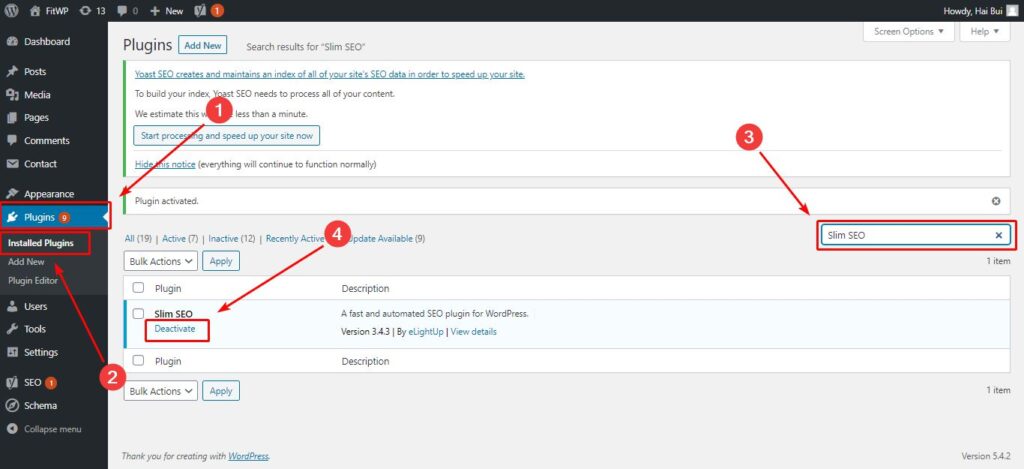
Sau đó, ấn Delete để xóa plugin khỏi website của bạn.
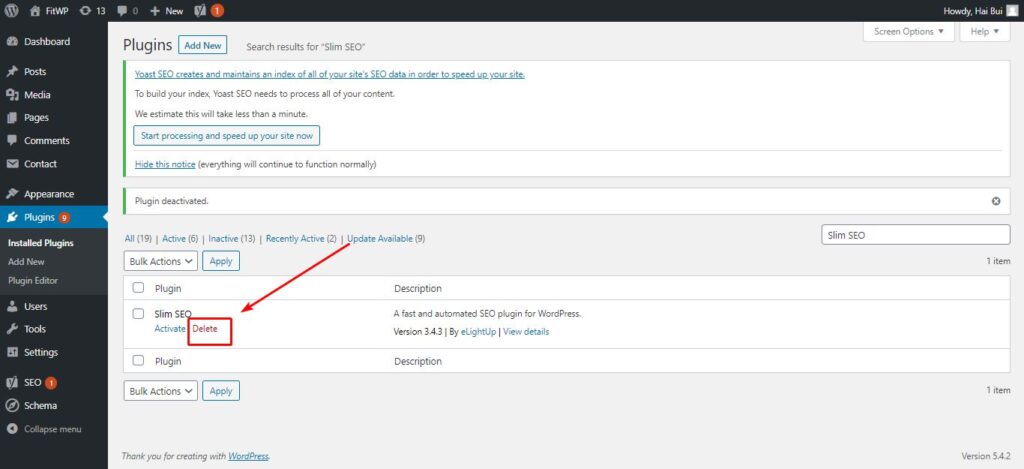
Bước 2: Xóa các tập tin phụ mà plugin tạo ra
Thường thì khi bạn đã làm xong bước 1, các thông tin về plugin sẽ không bị xóa hoàn toàn khỏi thư mục plugins trong đường dẫn wp-content > plugins. Tuy nhiên, một số plugin vẫn sẽ lưu lại những tập tin phụ của nó. Vậy nên để cho chắc chắn, hãy tìm và xóa những tập tin này đi.
Đầu tiên, bạn cần mở phần mềm Filezilla và đăng nhập vào tài khoản quản trị hosting website của bạn.
Tiếp theo, bạn cần tìm và xóa thư mục chứa plugin mong muốn. Thư mục này sẽ lưu ở các đường dẫn khác nhau tùy từng plugin. Ví dụ mình đang muốn xóa thư mục chứa plugin Gravity Forms thì mình phải vào đường dẫn wp-content/uploads.
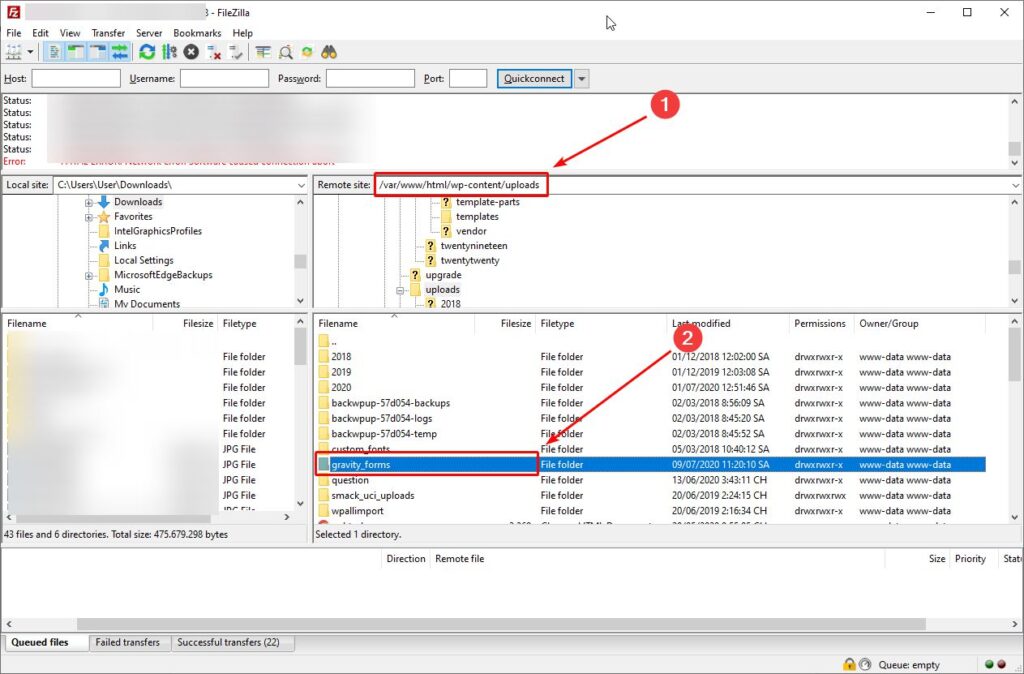
Ngay khi xóa thư mục này tức là bạn đã xóa toàn bộ các tập tin phụ tạo ra bởi plugin Gravity Forms rồi đó.
Bước 3: Xóa dữ liệu của plugin
Sau khi thực hiện bước 1 và 2, một số plugin mang tính thống kê sẽ vẫn lưu lại dữ liệu trong cơ sở dữ liệu website của bạn. Thường thì sau khi xóa plugin này là bạn sẽ không cần dùng tới nó nữa nên để giảm dung lượng và cải thiện tốc độ cho website, bạn nên xóa chúng đi.
Tuy nhiên, hãy chắc chắn rằng việc xóa này sẽ không ảnh hưởng tới việc vận hành website của bạn. Để cẩn thận hơn thì trước khi thực hiện bước 3, bạn có thể tạo một bản backup cho website.
Các bước để xóa dữ liệu của plugin như sau:
- Đầu tiên, vào cPanel và chọn phpMyAdmin để truy cập vào cơ sở dữ liệu của website.
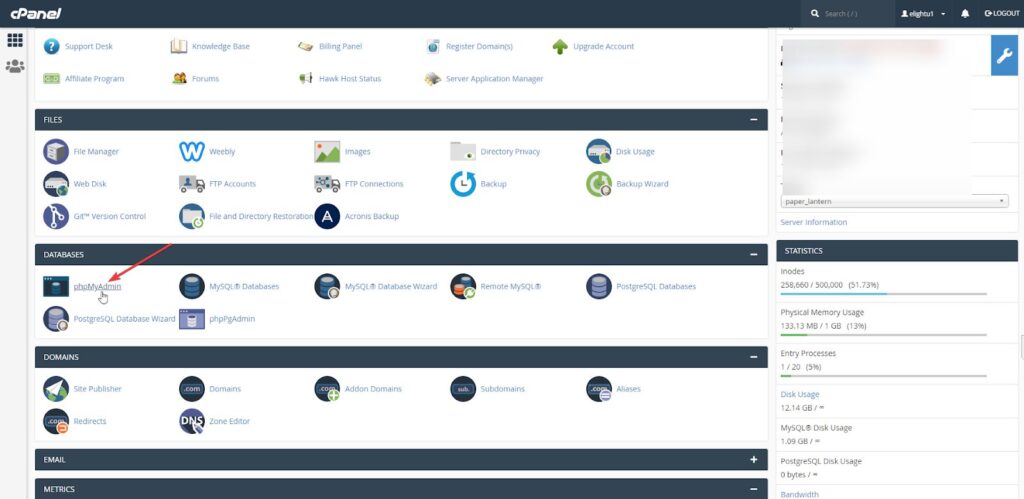
- Tiếp theo, hãy chọn các dữ liệu liên quan tới plugin mà bạn muốn xóa rồi nhấn Delete.
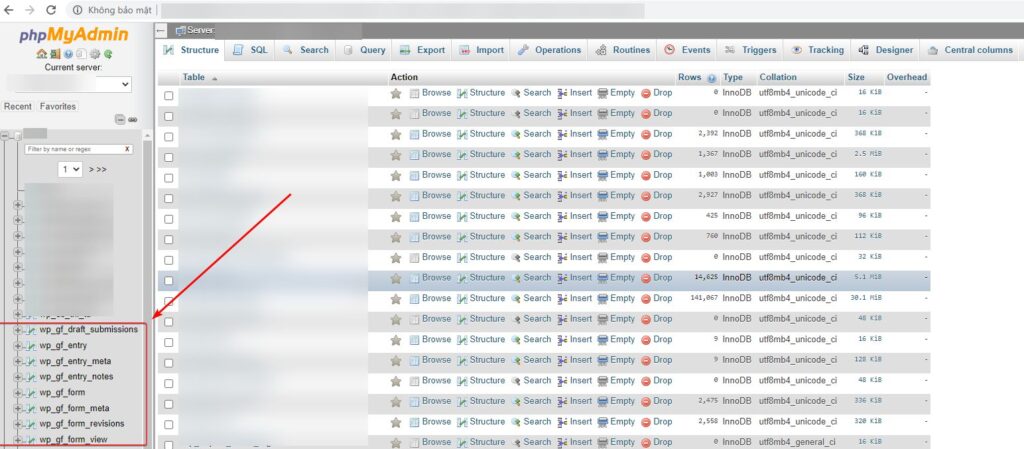
Lưu ý: Với người dùng thông thường, xóa plugin ngay trong Admin Dashboard (tức là chỉ cần thực hiện Bước 1) là ổn. Việc sử dụng cPanel và FTP thường không quen thuộc với người dùng phổ thông nên nếu như các bạn thực sự cần dùng tới thì có thể nhờ một developer thao tác giúp phần này nhé!
Chúc bạn xóa plugin trong WordPress thành công!
Mọi người cũng tìm kiếm: hướng dẫn tắt toàn bộ plugin từ phpmyadmin, hướng dẫn tắt toàn bộ plugin, xóa plugin trong photoshop, hướng dẫn tắt toàn bộ plugin từ, hướng dẫn tắt toàn bộ plugin từ phpmya, xoa plugins

